在家自学利器,多国外语一扫即通:蒙恬蓝牙扫译笔X( 二 )
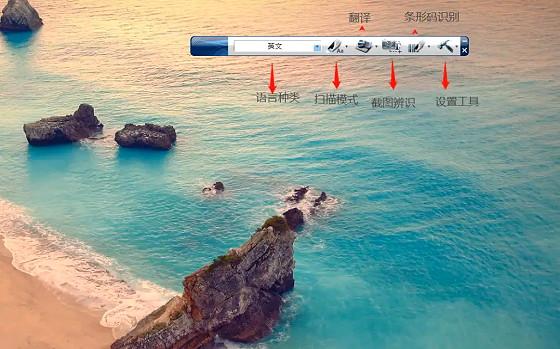 文章插图
文章插图
首先使用「扫描」功能 , 这是将书本文字或图片扫描进电脑文书编辑软件的功能 , 支持「文字扫描」和「图像扫描」2种模式 , 我们从「文字扫描」模式开始使用 。
拿出一张打印英文文章的A4纸 , 平放于桌面 , 电脑端连接好扫译笔X 。 打开Word , 握好蓝牙扫译笔X , 将感应区对准需扫描的文字前方 , 然后将扫译笔轻轻下压向后拖拉 , 拖拉过程可以看到感应区散发绿光 。 拖拉结束后 , 发现Word中已经出现了扫描出的英文 , 扫描过程快 , 录入文字精确 。
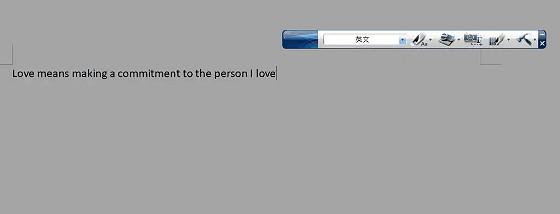 文章插图
文章插图
「图像扫描模式」可以扫描书本中的图像 , 并且将图像传送到电脑编辑软件中 。 将模式切换到图像扫描模式 , 扫描后可以看到 , 图像已经出现到了Word中 , 没有模糊感 , 非常清晰 。 (提示:扫译笔一段时间不使用就会自动关闭 , 有利于延长待机时间和电池寿命)
 文章插图
文章插图
接下来使用「翻译功能」 , 单击翻译功能图标 , 我们发现软件可以自由调节语言的翻译模式 , 支持英、中、日......等多种外语的切换翻译 , 还有多种字典可以进行切换使用 。 将翻译笔对于需译处进行扫描 , 无论是外语单字、整个外语句子 , 扫译笔都可以清楚识别并且在线翻译出来 , 快且准 。 使用在线翻译 , 确实可以达到高效快速的学习 。
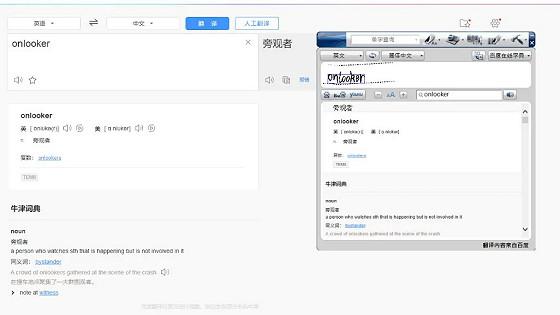 文章插图
文章插图
「截图辨识」功能也非常有趣 , 可以截图一些自己想翻译的外语文章或句子 , 蓝牙扫译笔X会依需求翻译所扫描辨识的文字 , 显示结果于对应的窗格 , 我们可以从窗格内即刻看到中文翻译结果 。
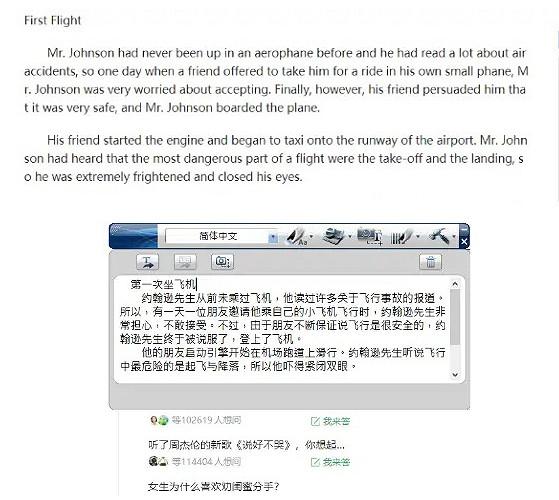 文章插图
文章插图
「商业模式」中 , 扫译笔X可以识别条码、发票、支票、账单等常出现的特殊数字或单元 , 能支持OCR A、OCR B、以及MICR格式 , 我们进行了各个格式下的测试 , 扫描速度和精准度依旧快速精准 , 在工作场所中或许能给予会计意想不到的帮助 。
 文章插图
文章插图
手机端功能实测
手机端的功能和电脑端有所不同 , 有「单字查询」、「整句翻译」、「扫描输入」三大功能 , 少了商业和截图辨识功能 , 不过多了「书签存储」和「分享功能」 , 使用上更加暖心 。 书签功能可以保存你的翻译进度 , 让你随时可查看;分享功能可让你分享好玩的外语语录和故事给朋友 。 而手机端的移动便携性 , 也注定了它比电脑更容易受到消费者的青睐 。
 文章插图
文章插图
总体评价
作为当下人工智能翻译技术的成熟产品 , 蒙恬蓝牙扫译笔X性能、颜值都在线 , 使用有专业软件搭配 , 入手非常简单 , 实用性、功能性强 , 翻译和录入的时间也非常快速 , 再加上富含多语言的特性 , 非常适合当下想要高效学习外语的学生党和消费者使用 。 在家自学时 , 如果能善用蓝芽扫译笔X这一类工具 , 相信能带来事半功倍的效果 。
 文章插图
文章插图
- 想自学Python来开发爬虫,需要按照哪几个阶段制定学习计划
- 疫情背景下 智能录音笔成远程工作利器
- 从事Java开发时发现基础差,是否应该选择辞职自学一段时间
- 在家请一个健身教练,要分几个步骤?
- BRYDGE W-Touch触控板体验:告别鼠标手轻办公利器
- 谷歌AI又获重大突破!新算法无需了解规则也能自学成“棋”
- Rocki宠物机器人可向独自在家的宠物射出食物
- 老人氧疗天天跑医院太麻烦?制氧机在家也能享受医院级专业氧疗
- 让新年不再“蒙灰”,擦窗利器——科沃斯WINBOT 920评测
- 你有多久没有看过蓝光大片了?掌握这几个方法,在家就能看蓝光
